Przyczyny szybkiego rozładowania baterii iPhone'a i sposobów rozwiązania problemu

- 2775
- 41
- Pan Edmund Kubacki
Każdego roku funkcjonalność smartfonów rozszerzają się, co nie dodaje autonomii do urządzenia, ponieważ nieuchronnie tworzy wysokie obciążenia, w wyniku czego szybkie rozładowanie akumulatora. I im silniejsze urządzenie, tym więcej energii zużywa, podczas gdy rozwój akumulatorów dla technologii urządzeń przenośnych nie rozwinęła się zbytnio. Właściciele smartfonów zwykle muszą naładować urządzenie przynajmniej raz dziennie lub nawet częściej, a jeśli urządzenie przez dłuższy rok jest trwałe poszukiwanie gniazda może stać się prawdziwym problemem. IPhone nie jest wyjątkiem i niezależnie od modelu.

Walka producentów z problemem szybkiego rozładowania jest zmniejszona tylko do wyposażania urządzeń o większą pojemność lub produkcję dodatkowych akcesoriów (pokrycia z baterią wbudowaną). Tak więc w przeważającej części decyzja musi być zaangażowana bezpośrednio przez właściciela urządzenia.
Który praktycznie nie wpływa na ładowanie baterii
System i jego liczne opcje tworzą określone obciążenie baterii. Ale nawet jeśli nie używasz aktywnie smartfona, wpływ niektórych z nich nie jest tak znaczący, aby przestać ich używać, aby zaoszczędzić. Tak więc odłączenie tych funkcji jest uzasadnione tylko w reżimie sztywnego oszczędności ładunku akumulatora:
- Aktywne moduły Wi-Fi i Bluetooth. Apple może pochwalić się efektywnością energetyczną modułów bezprzewodowych, więc ich odłączenie dużego wzrostu autonomii nie da. Ponadto spowoduje to niedogodności w przypadku iOS 11, ponieważ ta wersja systemu operacyjnego nie oznacza całkowitej dezaktywacji modułów z kurtyny, tymczasowo wyłączając urządzenie z podłączonych sieci i powiązanych z nim urządzeń. Możesz całkowicie wyłączyć moduły za pomocą Siri lub Ustawienia systemu.
- Widżety. Z rozłączenia widżetów będzie dobra rzecz, jeśli często zwracają się do sieci lub wchodzą w interakcje z geolokacją. Ponadto energia jest zużywana podczas wyświetlania w celu aktualizacji danych, więc gdy nie otwierasz panelu z widżetami, zużycie ładunku jest bezkrytyczne.
- Automatywa treści. Odłączenie opcji jest wskazane, jeśli masz kilka urządzeń i wielu aplikacji, ponieważ funkcja zapewnia automatyczne ładowanie jednocześnie przez kilka urządzeń, co powoduje zużycie energii.
- Animacja i przezroczystość - Odłączenie tej opcji nie zapewni również znacznego wzrostu autonomicznego działania urządzenia.
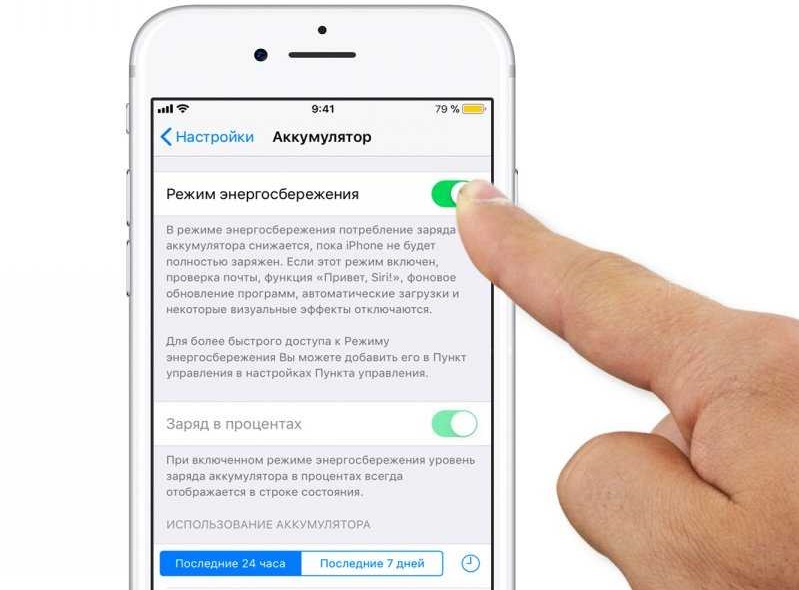
Włączenie trybu oszczędzania energii pozwala zaoszczędzić do 15% ładunku.
Odłącz tylko te funkcje w nadziei, że pomoże to znacznie zmniejszyć zużycie ładunku, wskazane jest wyłączenie ich wyłączenia tylko wtedy, gdy jest przeprowadzane w połączeniu z innymi miarami.
Przyczyny szybkiego rozładowania baterii
Prawdopodobnie każdy użytkownik był w obliczu faktu, że smartfon zaczął siedzieć szybko, a zjawisko to jest nagłe i obserwowane z czasem, a samo urządzenie można kupić nie tak dawno lub przez długi czas, aby działać. W takim przypadku bateria telefoniczna, niezależnie od tego, czy jest to iPhone 6, czy X, może być również bardzo ciepłe. Istnieje wiele powodów, więc nie należy od razu odpisywać baterii lub kontrolera z kont, chociaż możliwe jest, że problemem jest sprzęt.
Rozważmy główne powody, dla których iPhone nagrzewa się i szybko się rozładowuje, a jednocześnie oraz co zrobić, aby zapisać ładowanie.
Usługi geolokalizacji
Dane dotyczące lokalizacji są używane przez wiele aplikacji, czasem nawet podczas pracy w tle, a wiele z nich nie jest potrzebnych do funkcjonowania. Mogą to być gry, sieci społecznościowe, posłańcy i inne oprogramowanie, które dobrze sobie radzi bez dostępu do Geodan. W przypadku takich aplikacji lepiej jest zabronić korzystania z informacji na temat usług geolokalizacji, ponieważ bardzo często bateria iPhone'a szybko z tego powodu leży dokładnie i jest dobrze, jeśli nie potwierdziłeś lub tymczasowo dozwolone dane, jeśli jesteś dozwolony na bieżąco, łatwo to naprawić. W ustawieniach urządzenia. Aby wyłączyć, wykonujemy następujące działania:
- Przechodzimy do „Ustawienia”, sekcji „Prywatność” - „Usługi geolokalizacyjne”.
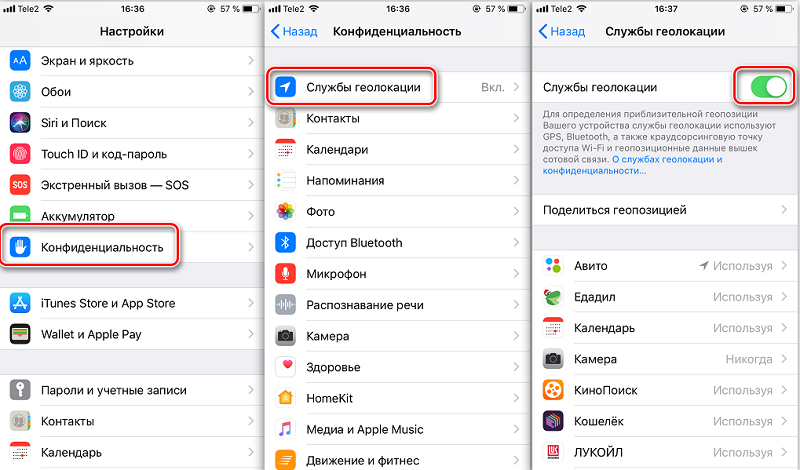
- Poszukujemy, dla których aplikacji dostępu do GPS jest naprawdę wymagany, a które będą kosztować bez niego. Instalujemy odpowiednie opcje korzystania dla każdego z programów na liście, pozostawiamy przydatne oprogramowanie, wyłącz opcję lub pozwól nam używać tylko w razie potrzeby.
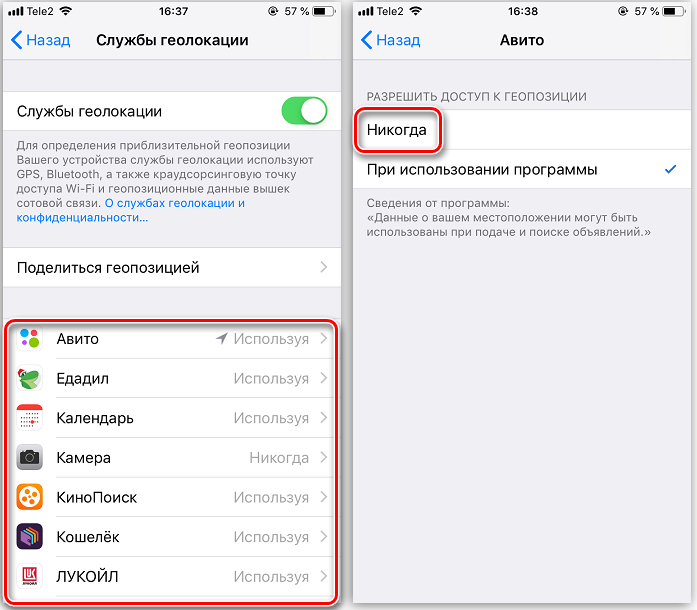
Ładowanie nowej poczty
Regularna kontrola poczty, wykonywana automatycznie, nie jest potrzebna dla każdego użytkownika, zwykle możesz zrobić z ręcznym odprawą pola lub ustawić próbkę w danym czasie. Aby zmienić parametry, wykonujemy następujące kroki:
- W ustawieniach smartfonów przechodzimy do sekcji „Hasła i konta”.
- Otwórz „Ładowanie danych” i w elemencie „Próbka” ustawiamy żądany przedział, aby zaktualizować informacje za pomocą e-maila lub wybierz opcję „ręcznie”.
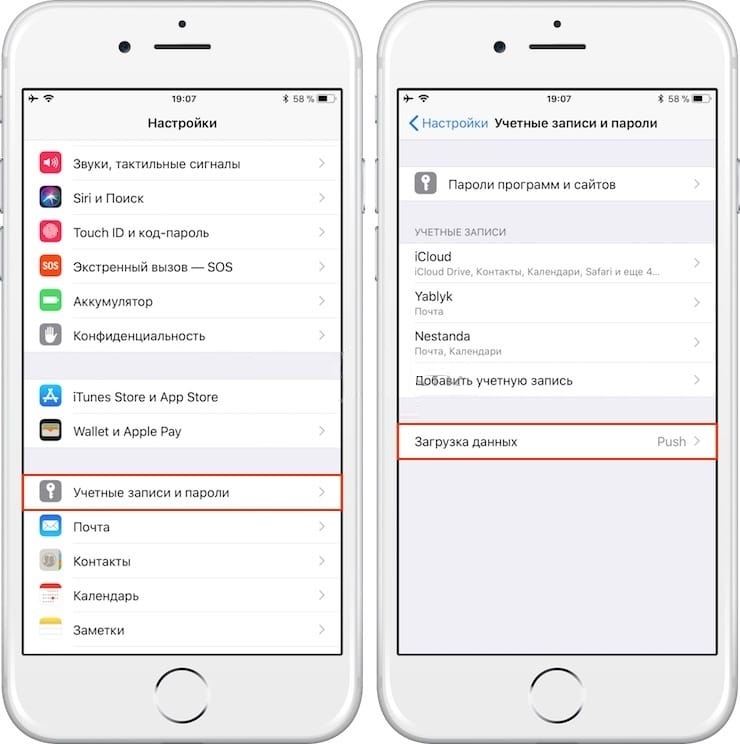
Powiadomienia
Z powiadomieniami problem jest taki sam. Wiele aplikacji, jeśli dozwolona jest instalacja powiadomień, zasypiaj z przypomnieniami (najczęściej możesz żyć bez nich), a jeśli istnieje wiele takich programów, wówczas ładunek akumulatora znacznie wzrasta. W tej sytuacji ekran jest częściej aktywowany, a samo oprogramowanie regularnie zwraca się do serwerów za pomocą danych komórkowych lub Wi-Fi. Aby wyłączyć powiadomienia:
- Przechodzimy do „Ustawienia” - „powiadomień”.
- Odłącz powiadomienie o tych aplikacjach od listy, która nie jest zbyt wiele.
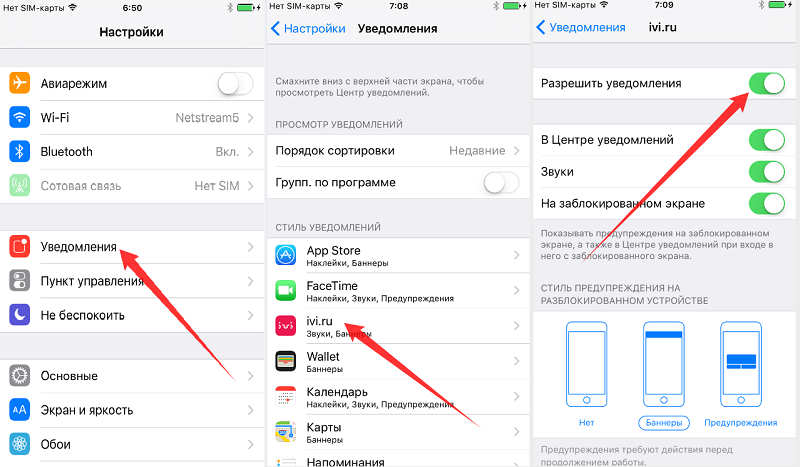
Żywa tapeta
Animowana tapeta jest piękna, ale użytkownik płaci za efekty autonomii urządzenia. Jeśli więc ważniejsze jest dla ciebie utrzymanie ładunku baterii smartfona, lepiej porzucić „żywą tapetę” na rzecz statycznego obrazu, szczególnie dla użytkowników, którzy często przełączają się na ekran główny, przełączając się między aplikacjami. Możesz zmienić tło w ustawieniach lub w galerii zdjęć.
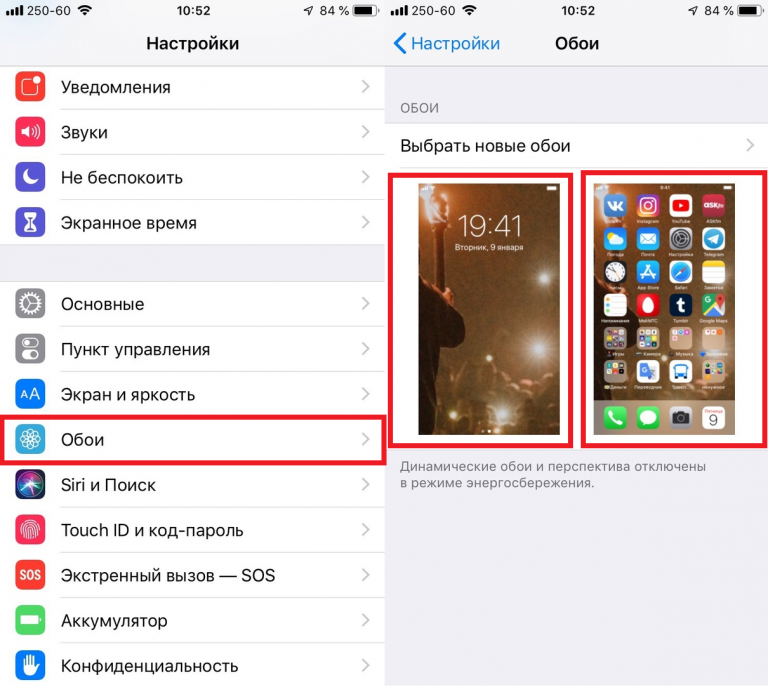
Automatyczna jasność
Funkcja automatycznie dostosowuje jasność ekranu zgodnie z oświetleniem, co również tworzy ładowanie akumulatora urządzenia. Aby zaoszczędzić ładunek, nie możesz uciekać się do tej możliwości i ręcznie regulować jasność, gdy wymaga to okoliczności, że zaleca się tych, którzy spędzają większość czasu w miejscu o stałym poziomie oświetlenia. W iOS 11 przełącznik nie jest już w sekcji „Ekran i jasność”, gdzie jest przyzwyczajony do zobaczenia. Teraz, aby wyłączyć opcję, musisz podążać ścieżką „Ustawienia” - „Main” - „Universal Access” - „Adaptacja wyświetlacza”.
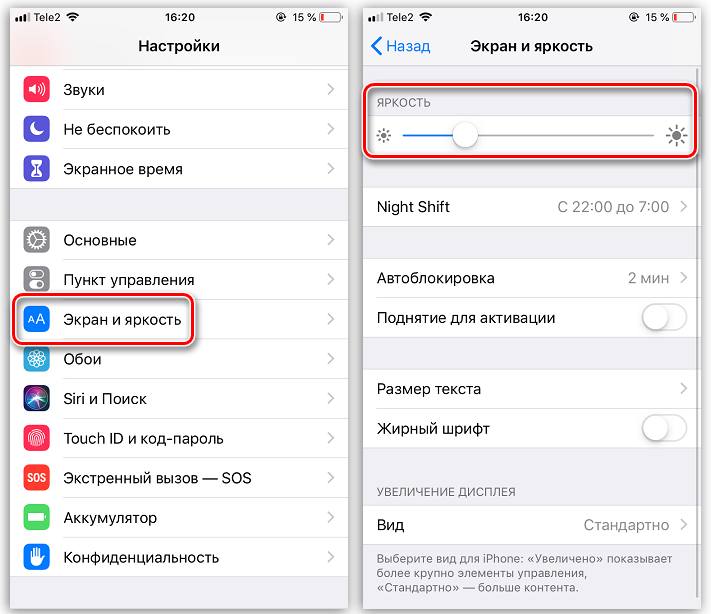
Aktualizacja treści tła
Opcja ładowania tła w aplikacjach zużywa również ładowanie akumulatora. Lepiej zostawić tę okazję tylko na naprawdę ważne programy, aby inni zostawili aktualizację podczas rozpoczęcia. Do odłączenia:
- Przechodzimy do „Ustawienia” - „podstawowego” - „zawierają aktualizację”.
- Zakazujemy aktualizacji w tle dla aplikacji, przesuwając przełącznik do nieaktywnej pozycji naprzeciwko ich nazwisk. Wyjeżdżamy tylko dla tych, którzy są ważni.
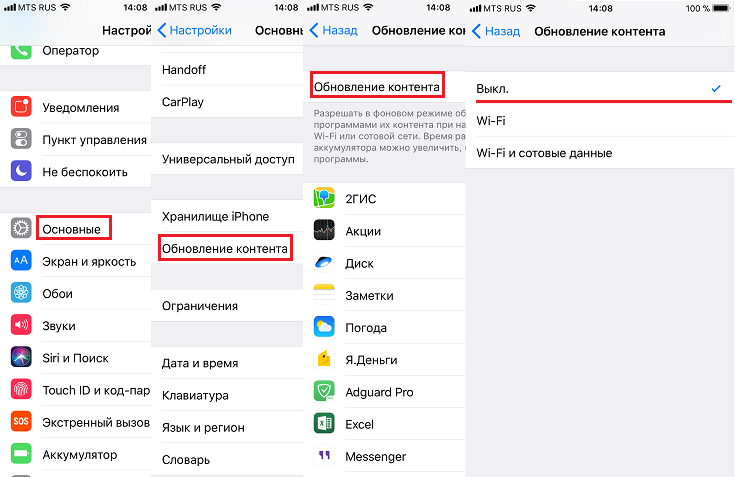
Sieć mobilna
Lepiej jest wyłączyć dane ogniwa, aby utrzymać ładunek akumulatora. Na słaby sygnał sieciowy ma szczególnie wpływ zużycie energii, ponieważ przy słabej powładzie smartfon próbuje zainstalować połączenie. Odłącz dane w sieci komórkowej, jeśli jesteś w strefie słabej powłoki na jeden ze sposobów:
- W punkcie „komunikacja komórkowa” w ustawieniach.
- W centrum sterowania (zbieraj), dotykając odpowiedniej ikony.
- Używając asystenta głosowego Siri.
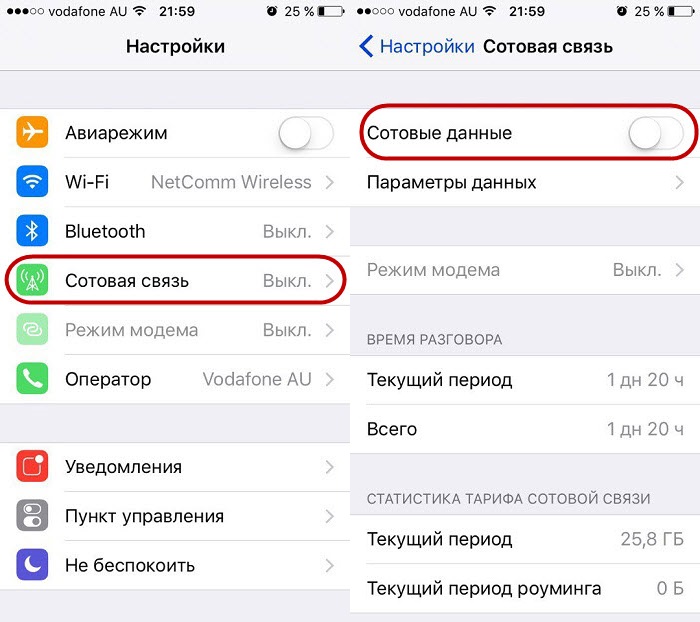
Blokowanie automatycznego
Jak wiecie, aktywny ekran jest najważniejszym konsumentem energii baterii. Dlatego lepiej jest ustawić minimalny czas blokowania w celu zmniejszenia zużycia energii, dla których wykonujemy następujące działania:
- Przechodzimy do „Ustawienia” - „ekranu i jasności” - „autobloking”.
- Wybieramy minimalną wartość automatycznego blokowania wyświetlacza (30 s. lub 1 min.), aby podświetlenie było wcześniej wyłączone.
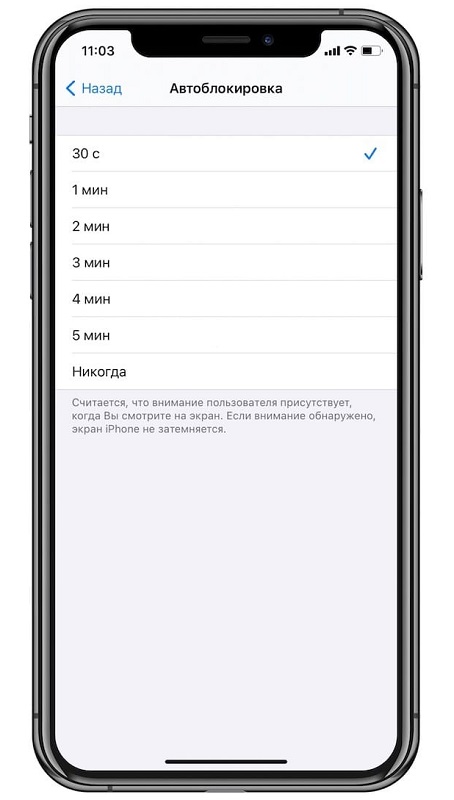
Bluetooth i Wi-Fi
Chociaż Apple dostarczyło swoim urządzeniom ekonomiczne moduły bezprzewodowe, niemniej jednak wydają energię baterii do pewnego stopnia, gdy są one aktywowane, ponieważ po pewnych odstępach czasu szukają dostępnych punktów. Jeśli w najbliższej przyszłości nie używasz Wi-Fi ani Bluetooth, możesz wyłączyć moduły w jednej z następujących metod:
- Przechodzimy do ustawień urządzenia i dezaktywujemy moduły w punktach Wi-Fi lub Bluetooth.
- Zwracamy się do asystenta głosowego Siri, który wyłączy moduły dla ciebie na prośbę.
- Odłącz wybrany moduł Wi-Fi lub Bluetooth za pomocą menu szybkiego dostępu (tworzymy stos, aby zadzwonić do centrum sterowania).
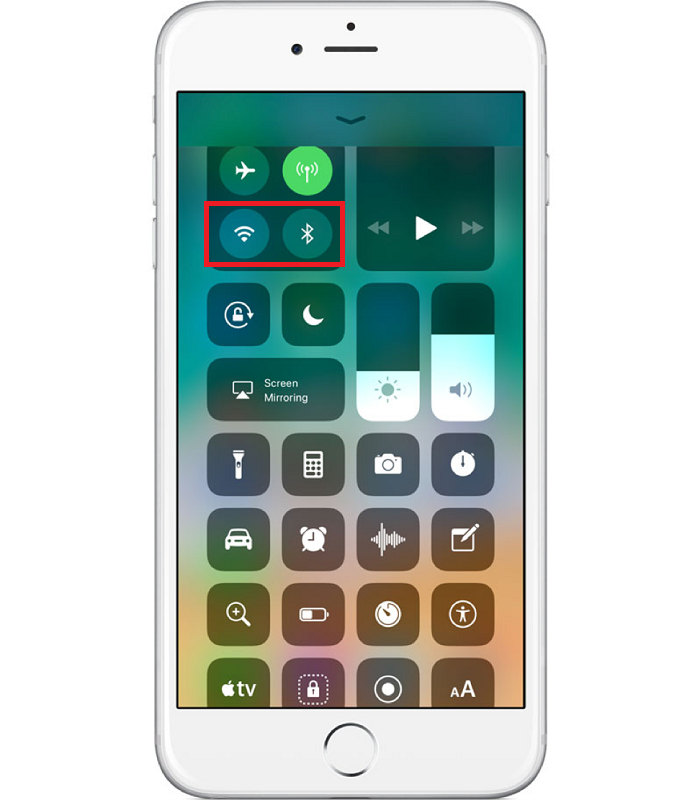
Widżety
Niektórzy informatorzy naprawdę wpływają na zużycie energii smartfona, w szczególności w interakcjach z geolokacją i siecią, dzięki czemu sensowne jest przeprowadzenie audytu i usuwanie nieużywanych i najbardziej żarłocznych widżetów. Aby je wyłączyć lub edytować:
- Przeniesiamy na lewo na pulpicie.
- Na dole listy kliknij „Zmień”.
- Aby usunąć, kliknij znak minus i potwierdź akcję.
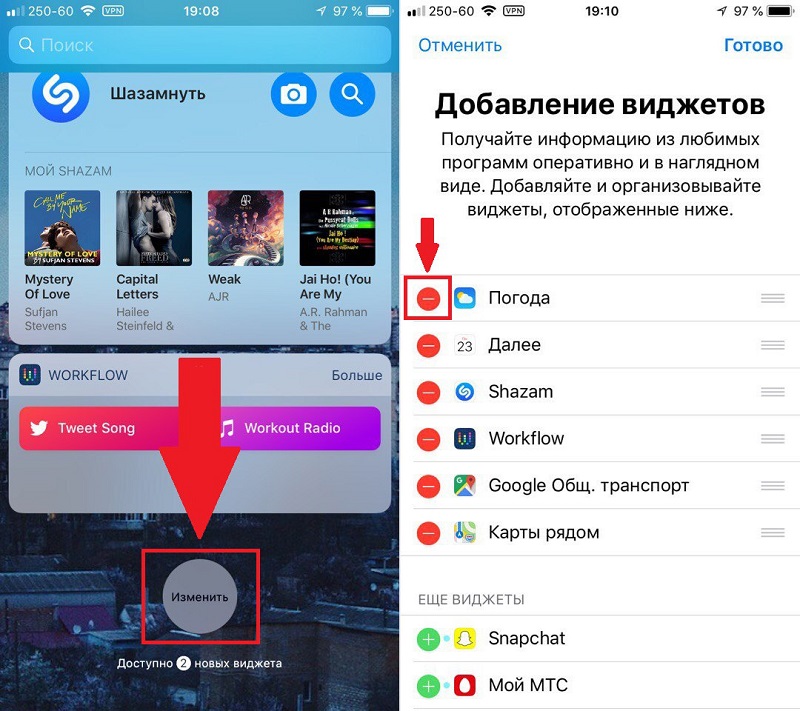
Automatyczne ładowanie aktualizacji
Opcja automatycznej aktualizacji programu jest domyślnie aktywna na iPhonie. Szczególnie gorąco wyda energię baterii smartfona, jeśli użytkownik ma kilka urządzeń Apple podłączonych jednym identyfikatorem Apple (wszystkie zakupione aplikacje, muzyka, książki zostaną pobierane na inne urządzenia, w tym aktualizacje). Aby wyłączyć opcję:
- Przechodzimy do „Ustawienia” - „iTunes Store i App Store”.
- W urządzeniu „automatyczne pobieranie” dezaktywujemy przełącznik przeciwny do wybranego typu treści (lub każdego z nich).
- Alternatywna opcja - pozwalamy tylko ładować przez wi -fi i wręcz „danych komórkowych”, przełączamy przełącznik na nieaktywną pozycję.
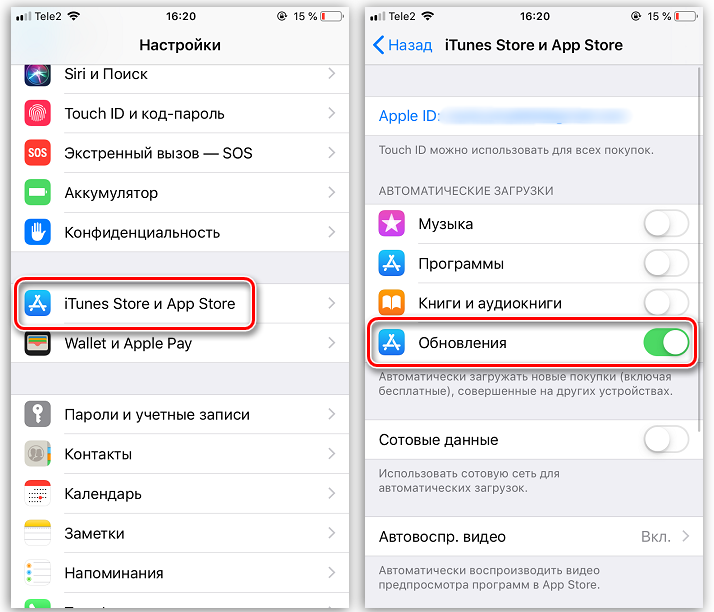
Zwiększony kontrast i przejrzystość
Niektóre specjalne funkcje można wyłączyć z powodu niepotrzebnego. Tak więc, jeśli nie masz problemów z widzeniem, wyłącz główne ustawienia w sekcji „Universal Access” takie opcje, jak „obniżenie przejrzystości” i „Wzrost kontrastu”.
Aplikacje w tle
Wiele procesów tła może również wpływać na ładowanie akumulatora, a także prędkość urządzenia, więc nie zapomnij nacisnąć przycisku „Home” lub podciągnąć (na iPhonie 11/11pro/xs/xs max/x) i oczyszczanie RAM, zamykając nieużywany w tym momencie wniosku.
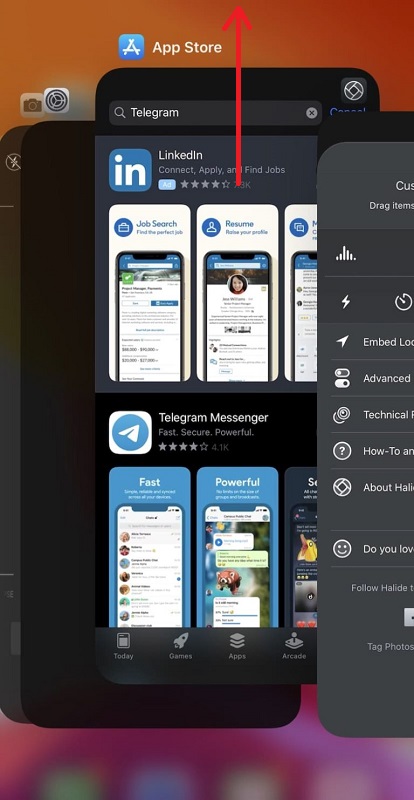
Wyszukaj reflektor
Wyszukiwanie systemu systemu operacyjnego iOS również zużywa rezerwę baterii, więc jeśli nie korzystasz z opcji, możesz go wyłączyć:
- W ustawieniach wybierz „Siri i wyszukiwanie”.
- Weed do wybranych aplikacji, które nie muszą być indeksowane. Ponadto usuwamy znaki z „wyszukiwanie” i „suppletion w„ Znajdź ”, aby wyłączyć gromadzenie informacji i wysłać je do Apple.
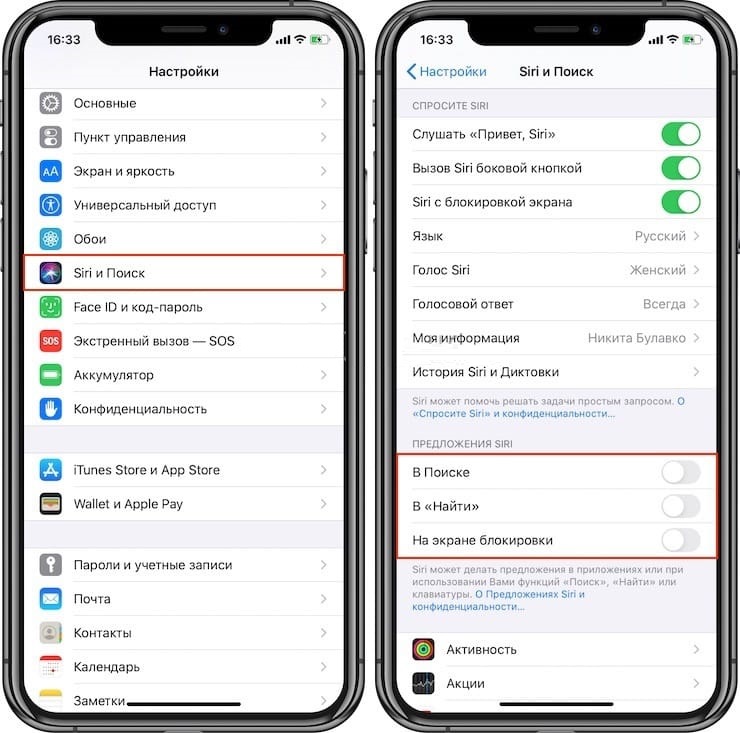
Airdrop
Airdrop to technologia przesyłania danych między urządzeniami Apple. Jest bardziej idealny niż Bluetooth, ale należy go również odłączyć w ustawieniach, jeśli opcja nie jest używana:
- W głównych ustawieniach wybierz „Airdrop” i wyłącz dane przychodzące, wybierając „Uzyskanie wykopaliska.".
- Lub przejdź do centrum sterowania, gdzie wyłączamy Airdrop, naciskając ikonę.
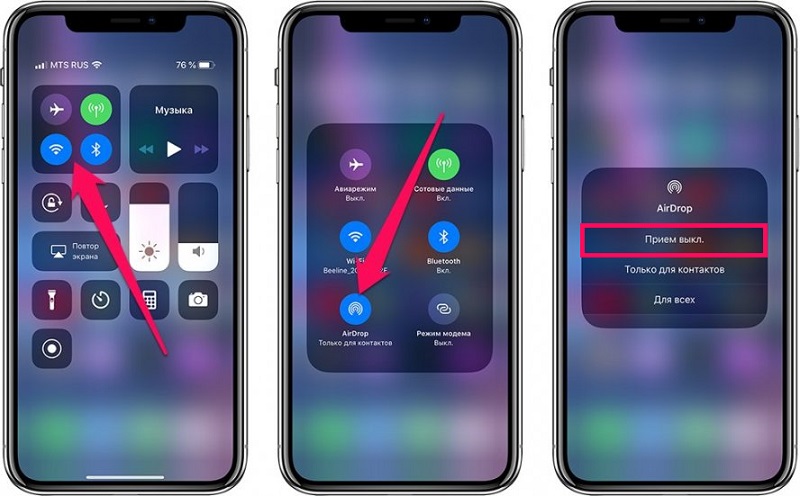
Wersja iOS
W aktualizacji systemu programiści korygują błędy poprzednich wersji i dodają nowe możliwości. Możesz zaktualizować nową wersję iOS w odpowiedniej sekcji głównych ustawień, podczas gdy ważne jest, aby upewnić się, że bateria smartfona ma wystarczające ładowanie, a proces nie zostanie przerwany z powodu kategorii. Ale zdarza się również, że iPhone jest bardzo gorący i szybko rozładowywany dokładnie po zainstalowaniu aktualizacji, o czym wielu użytkowników odnotowuje wielu użytkowników. Tak więc, jeśli jest to twój przypadek i „objawy” po aktualizacji, prawdopodobne jest, że przypadek znajduje się w oprogramowaniu układowym (zawiera błędy i inne problemy) lub został nieprawidłowo zainstalowany na urządzeniu.

Zła optymalizacja programów
Każda z zainstalowanych aplikacji zużywa w pewnym stopniu energię, a jeśli program jest również słabo zoptymalizowany, ładunek jest spożywany jeszcze bardziej aktywny. Lepiej jest zastąpić takie oprogramowanie, w App Store jest wystarczająca ilość alternatyw.
RADA. Aby zidentyfikować najbardziej żarłoczne programy, możesz sprawdzić sekcję „Bateria” w ustawieniach i przejść do podsekcji „Używanie baterii”. Po odkryciu zapisów najemników tutaj, a następnie je usuwamy.Wymuszone zamknięcie aplikacji
Nie powinieneś przymusowo wypełniać pracy oprogramowania, jeśli masz zamiar wrócić do niego wkrótce, ponieważ system musi ponownie rozpocząć program z podłączonymi procesami, jednocześnie zużywając zasoby. Zamykamy tylko te aplikacje, z którymi nie planowano pracować w najbliższej przyszłości, aby nie propagować procesów w tle.
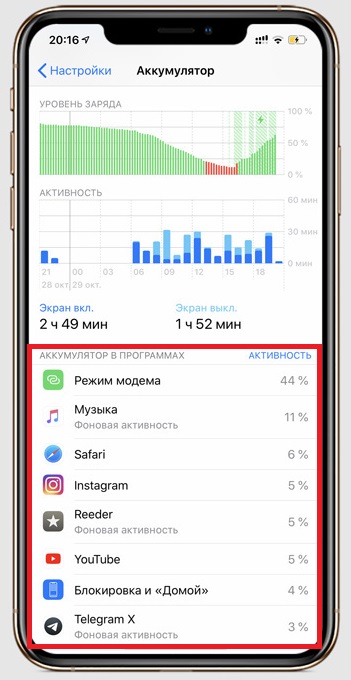
Obfita praca smartfona
Często iPhone jest podgrzewany i szybko rozładowywany z bardzo prostego powodu - jest aktywnie obsługiwany przez użytkownika. A jeśli ponadto wykonywane są zadania związane z zasobami, uruchamiane są liczne procesy i uwzględniono opcje, które konsumentują baterie, nie jest zaskakujące, że smartfon nie radzi sobie bez ładowania przez długi czas.
Zużycie baterii
Przyczyna szybkiego rozładowania może polegać na zużyciu baterii, szczególnie jeśli chodzi o urządzenie, które jest obsługiwane przez ponad dwa lata. Bateria urządzenia zużywa się przed harmonogramem, jeśli użyto ładowania nieoriańskiego, więc jeśli ćwiczysz uzupełnianie baterii za pomocą niepewnych komponentów, nie jest zaskakujące, że zużycie baterii wkrótce nastąpiło. Oprócz szybkiego rozładowania szybkie uzupełnienie ładunku jest charakterystyczne dla zużytego baterii. Począwszy od iPhone'a SE, możesz zobaczyć, jak zużycie baterii w ustawieniach systemowych, dla których:
- Przechodzimy do „Ustawienia” - „baterii”.
- W podsekcji „Status baterii” patrzymy na maksymalną pojemność. Bateria podlega wymianie tylko wtedy, gdy zużycie przekracza 30%.
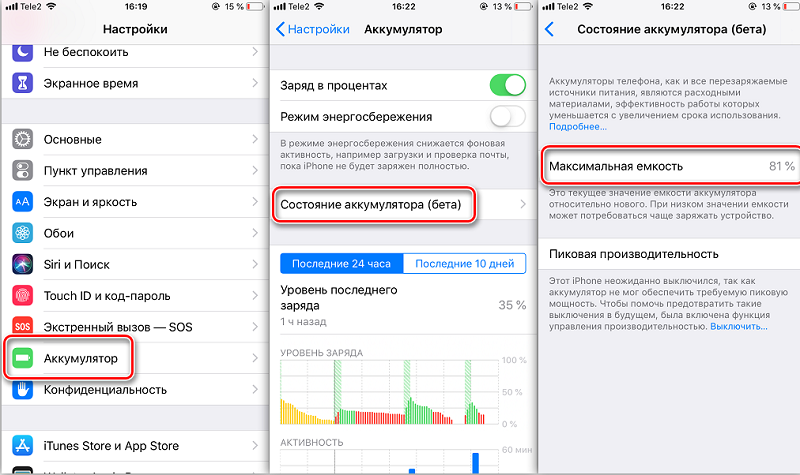
Możesz sprawdzić stopień zużycia baterii na iPhone'a 6S i wcześniejszych wersjach za pomocą specjalnych narzędzi (na przykład bitwy kokosowe, bitwy lub aplikacje IbackapBot). Jeśli cykle rozładunku ładowania akumulatora od dawna przekroczą linię 500, musisz wymienić baterię.
Synchronizacja
Urządzenia Apple używają synchronizacji danych za pomocą usługi iCloud Cloud i pojedynczego konta dla wszystkich urządzeń, które automatycznie tworzą kopie zapasowe, rozładowywanie zdjęć itp. D. Aby zaoszczędzić energię baterii, synchronizacja może być częściowo wyłączona:
- Przechodzimy do „Ustawienia” - „Comers” - „Icluod”.
- Na karcie „Zdjęcie” wyłącz rozładowanie w strumieniu zdjęć.

Niepowodzenie przez
Powodem, dla którego bateria iPhone'a szybko siedzi i rozgrzewa, jest również niepoprawna praca każdej aplikacji. Niepowodzenie programu jest w stanie spowodować szybkie rozładowanie akumulatora, aw tym przypadku rozwiązaniem problemu jest wymuszanie przeładowania urządzenia.
Na iPhonie z Face ID, SE (2020), iPhone 8/8 Plus, wykonujemy:
- Szybko naciśnij przycisk powiększenia dźwięku, a następnie szybko naciśnij ten sam i zwolnij klawisz zmniejszania głośności.
- Kliknij i przytrzymaj przycisk boczny, wydaj się podczas pobierania logo Apple.
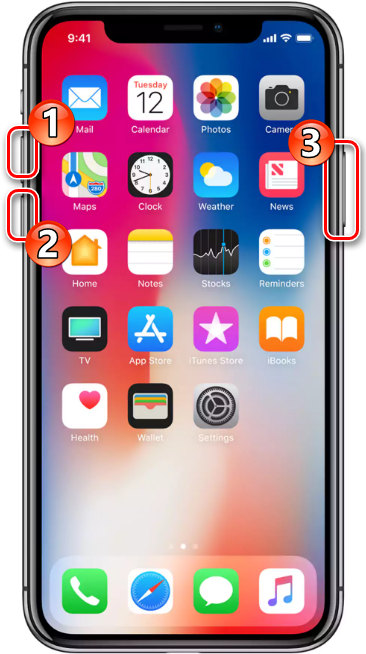
W przypadku iPhone'a 7/7 Plus:
- Kliknij i przytrzymaj przyciski, aby zmniejszyć dźwięk i „Sleep/Awakening”.
- Niech klucze, gdy pojawi się logo Apple.
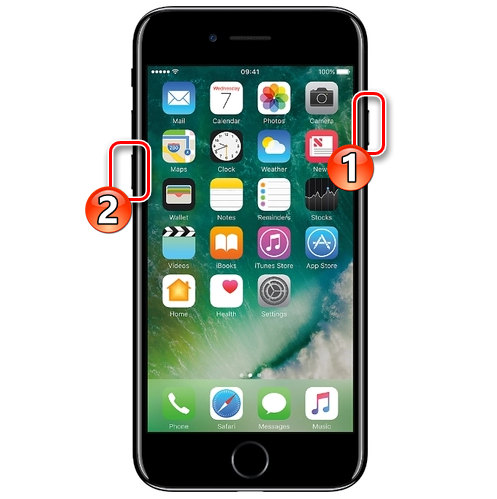
Na iPhone 6s/6s plus i pierwsza generacja:
- Kliknij i przytrzymaj przyciski „Home” i „Sleep/Awakening”.
- Wypuszczamy, gdy pojawia się logo Apple.
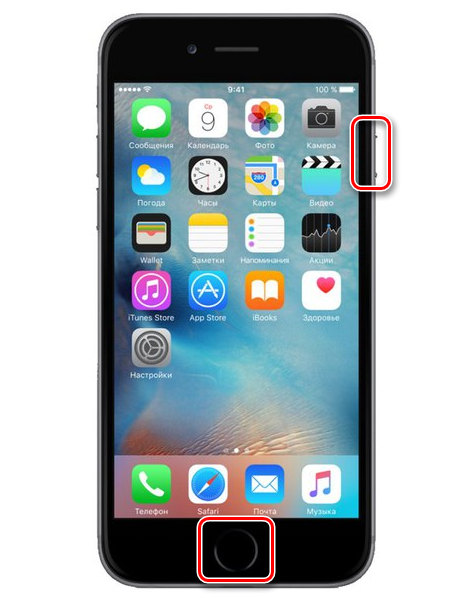
Jeśli po wszystkich manipulacjach urządzenie nie dodało autonomii, zalecamy skontaktowanie się z centrum serwisowym w celu rozpoznania i wymiany baterii iPhone'a w razie potrzeby. Być może urządzenie wymaga również naprawy lub wymiany kontrolera. Niezwykle niepożądane jest niezależne wykonywanie prac naprawczych bez odpowiedniej wiedzy i umiejętności, i opisaliśmy, jak wyeliminować czynniki zużywające opłatę powyżej. Być może znasz inne opcje rozwiązania problemu szybkiego rozładowania baterii iPhone'a? Udostępnij informacje w komentarzach.
- « Instrukcje instalacji WordPress dla Denwer
- Metody instalacji i ponownej instalacji macOS oraz instrukcje dotyczące kroku - »

